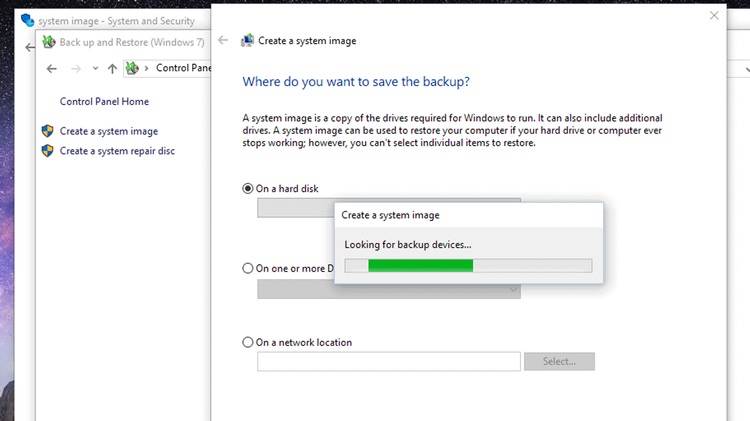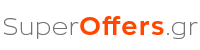Το backup είναι ένα σημαντικό κομμάτι για κάθε χρήστη υπολογιστή. Εξ άλλου δεν υπάρχει χειρότερο συναίσθημα από όταν καταλαβαίνεις ότι όλη η δουλειά σου ή τα προσωπικά σου δεδομένα έχουν απλά χαθεί για πάντα. Τα Windows 10 λοιπόν έχουν ασφαλιστικές δικλείδες για να διασφαλίσουν πως αυτό δεν θα σας συμβεί.
Τα δεδομένα είναι ένα πολύ σημαντικό πράγμα. Είτε είναι προσωπικά αρχεία, είτε εικόνες μουσική ή βίντεο ή ακόμα και κατεβασμένα αρχεία, είναι σοφό να τα έχουμε κάνει backup για να αποφύγουμε τυχόν καταστροφές τους. Ειδικά τα τελευταία χρόνια καίνουργιοι ιοι, γνωστοί και ως ransomware, όπως ο Cryptolocker και ο LOCKY , κλειδώνουν και κρυπτογραφούν τα αρχεία δημιουργώντας τεράστιες καταστροφές αρχείων. Παρακάτω θα σας δείξουμε πως να κάνετε backup μέσω των Windows 10
Χρησιμοποιώντας το Ιστορικό Αρχείων
Ο πιο εύκολος τρόπος για να αποθηκεύσετε τα δεδομένα σας ασφαλώς είναι το Ιστορικό αρχείων. Με αυτό θα μπορείτε να κάνετε τακτικά αντίγραφα των αρχείων σας στον εξωτερικό σας δίσκο. Σας υπενθυμίζουμε πως τα αντίγραφα θα πρέπει να είναι σε εξωτερικό δίσκο και όχι στον κύριο σκληρό του συστήματος καθώς σε περίπτωση που κάτι πάει στραβά πιθανότατα θα χτυπήσει και το backup σας.
Για να χρησιμοποιήσετε το Ιστορικό Αρχείων, πρώτα θα πρέπει να μεταβείτε στην Έναρξη και να πατήσετε Ρυθμίσεις. Στο μενού που θα σας εμφανιστεί διαλέξτε σας αριστερή μπάρα το «Δημιουργία αντιγράφων ασφαλείας». Έπειτα επιλέξτε «προσθήκη μονάδας δίσκου» στο «Δημιουργία αντιγράφων ασφαλείας χρησιμοποιώντας το Ιστορικό αρχείων».
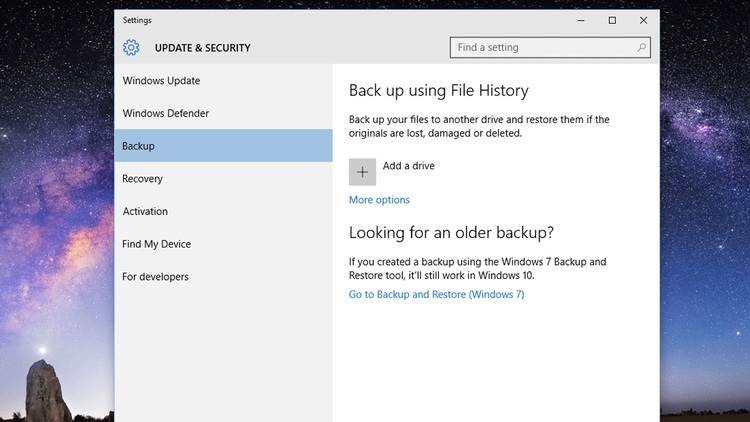
Με αυτόν τον τρόπο θα εμφανιστούν οι συνδεδεμένες μονάδες αποθήκευσης στον υπολογιστή σας. Εάν δεν έχετε κάποια μονάδα συνδεδεμένη δεν μπορείτε να προχωρήσετε παρακάτω. Εάν έχετε παραπάνω από μια, διαλέξτε την μονάδα που προτιμάτε εσείς να γίνει η αποθήκευση και τα Windows θα αρχίσουν την διαδικασία του backup.

Με το τέλος της διαδικασίας αυτής θα δείτε πως η επιλογή άλλαξε από «προσθήκη μονάδας δίσκου» σε αυτόματη δημιουργία αντιγράφων και η επιλογή αυτή θα είναι ενεργοποιημένη. Πατώντας περισσότερες επιλογές θα εμφανιστούν και άλλες δυνατότητες για το πόσο συχνά να κάνει αυτόματη δημιουργία, πόσο διάστημα να κρατάει τα αντίγραφα καθώς και ποιοι φάκελοι να αποθηκεύονται. Απλά επιλέξτε ποια δεδομένα θέλετε στα αντίγραφα ασφαλείας.
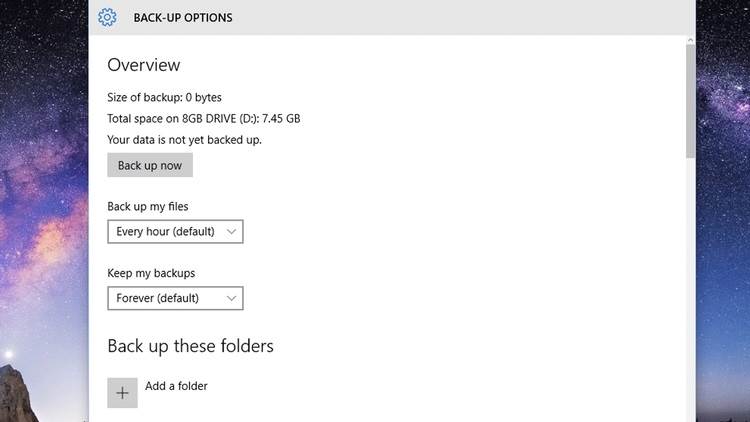
Δημιουργία Εικόνας Συστήματος
Εάν θέλετε να κάνετε ένα αντίγραφο ασφαλείας όλου του συστήματος σας, μαζί με το λειτουργικό, θα δείτε αλλαγές σε σχέση με τις προηγούμενες εκδόσεις. Οι χρήστες των Windows 7 θα αναρωτιούνται που βρίσκεται η επιλογή «Δημιουργία Εικόνας Συστήματος» . Η αλήθεια είναι πως η επιλογή αυτή είναι κρυμμένη μέσα σε κάποιες επιλογές. Για να την βρείτε θα πρέπει να πάτε στην Έναρξη να επιλέξετε Ρυθμίσεις -> Δημιουργία αντιγράφων ασφαλείας-> Μεταβείτε στην ενότητα «Αντίγραφα ασφαλείας και επαναφορά (Windows 7). Έτσι θα μπορείτε να δημιουργήσετε ένα αντίγραφο ασφαλείας ,πατώντας «Δημιουργία Ειδώλου Συστήματος». Η διαδικασία αυτή θα χρειαστεί κάποιο χρονικό διάστημα για να ολοκληρωθεί.